FreeBSD 11.1 Guia de instalação
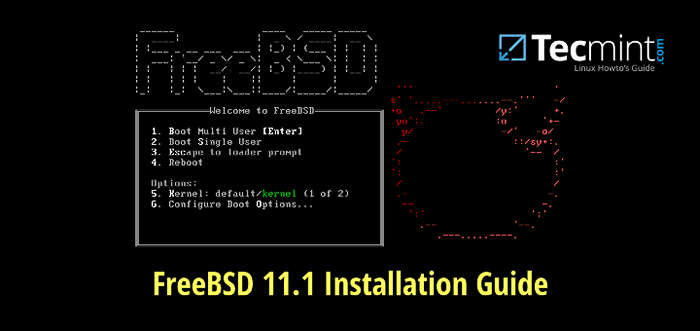
- 2303
- 118
- Randal Kuhlman
FreeBSD é um sistema operacional de código aberto gratuito, poderoso, robusto, flexível e estável baseado no UNIX, projetado com segurança e velocidade em mente.
O FreeBSD pode operar em uma grande variedade de arquiteturas modernas da CPU e pode ser servidores, desktops e algum tipo de sistema incorporado personalizado, o mais notável sendo Raspberry Pi SBC. Como no caso Linux, o FreeBSD vem com uma grande coleção de pacotes de software pré-compilados, mais do que 20.000 pacotes, que podem ser simplesmente instalados no sistema a partir de seus repositórios, chamados “Portas”.
Requisitos:
- Faça o download do FreeBSD 11.1 cd 1 imagem ISO
Este tutorial o guiará sobre como instalar a versão mais recente de FreeBSD Em uma máquina AMD64. Normalmente, esta instalação cobre apenas a versão da linha de comando do sistema operacional, o que o torna mais adequado para servidores.
Se você não precisar de uma instalação personalizada, pode pular o processo de instalação e baixar e executar uma imagem de máquina virtual pré-construção para VMware, VirtualBox, Qemu-KVM ou Hyper-V.
Guia de instalação do FreeBSD
1. Primeiro, obtenha o último FreeBSD CD 1 ISO Imagem lançada na página de download do FreeBSD e queima em um CD.
Coloque o CD imagem em sua máquina CD/DVD dirigir e reiniciar a máquina em BIOS/UEFI Modo ou sequência de menu de inicialização pressionando uma tecla especial (geralmente ESC, F2, F11, F12) durante a sequência de energia.
Instruir o BIOS/UEFI Para usar o CD/DVD A unidade apropriada para inicializar e a primeira tela do processo de instalação deve ser exibida na tela.
Imprensa [Digitar] Chave para iniciar o processo de instalação.
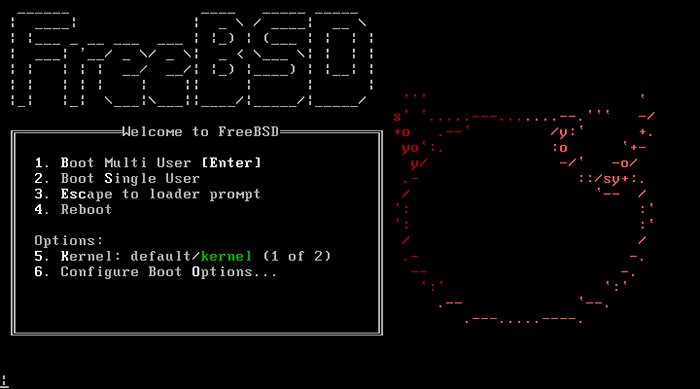 Menu FreeBSD Grub
Menu FreeBSD Grub 2. Na próxima tela, selecione Instalar opção e pressione [Digitar] continuar.
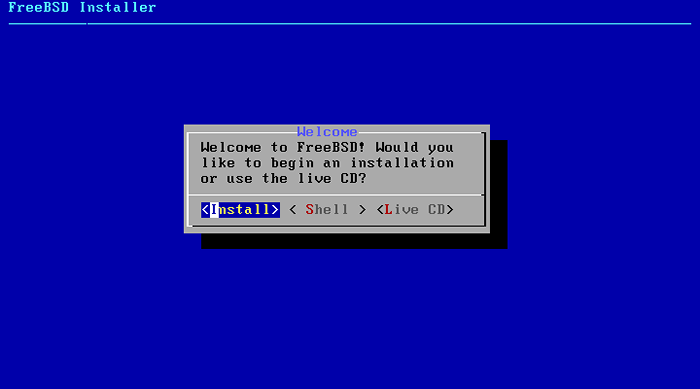 Instalador FreeBSD
Instalador FreeBSD 3. Selecione seu teclado layout da lista e pressione [Digitar] Para avançar com o processo de instalação.
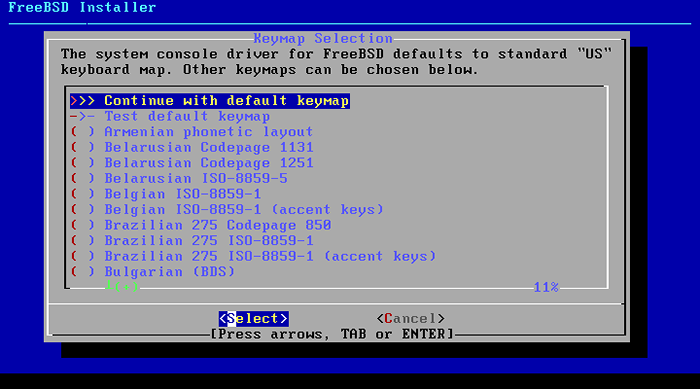 Layout do teclado FreeBSD
Layout do teclado FreeBSD 4. Em seguida, digite um nome descritivo para sua máquina nome de anfitrião e pressione [Digitar] continuar.
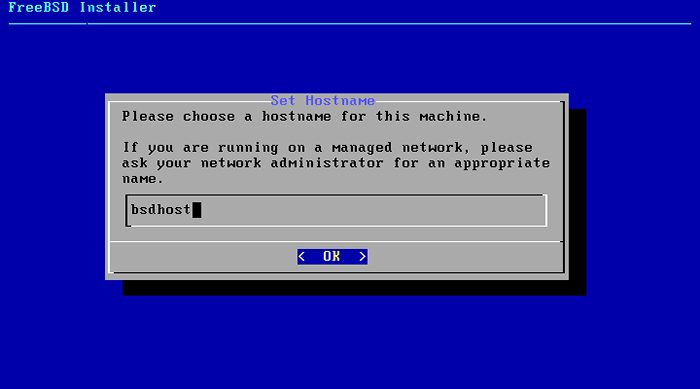 Nome do host da máquina FreeBSD
Nome do host da máquina FreeBSD 5. Na próxima tela, selecione quais componentes você deseja instalar no sistema pressionando o [espaço] chave. Para um servidor de produção, é recomendável que você escolha apenas lib32 Bibliotecas de compatibilidade e Portas árvore.
Imprensa [digitar] Chave depois de fazer suas seleções para continuar.
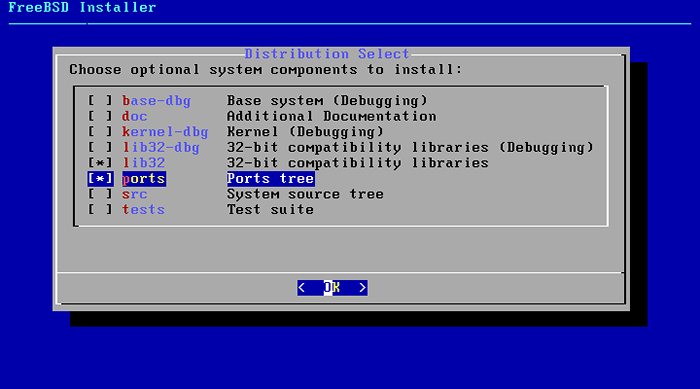 Componentes FreeBSD
Componentes FreeBSD 6. Em seguida, escolha o método que seu disco rígido será particionado. Selecione Sistema de arquivos Auto - Unix - Configuração do disco guiado e pressione [digitar] Chave para mudar para a próxima tela.
Caso você tenha mais de um disco e precise de um sistema de arquivos resiliente pelo qual você deve optar por ZFS método. No entanto, este guia só cobrirá Ufs sistema de arquivo.
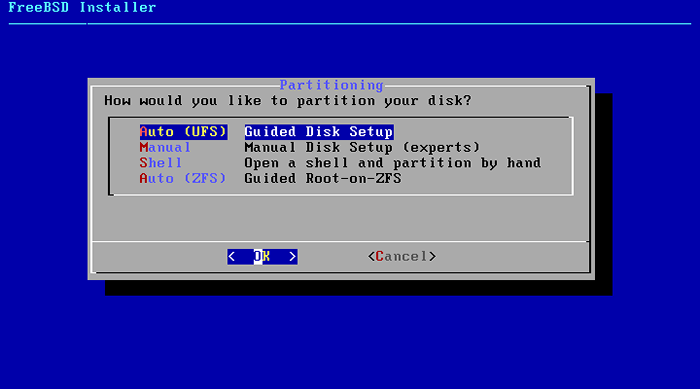 FreeBSD Particionamento
FreeBSD Particionamento 7. Na próxima tela, selecione para executar FreeBSD OS instalação em todo o disco e pressione [digitar] chave novamente para continuar.
No entanto, esteja ciente de que essa opção é destrutiva e acabará com todos os dados do seu disco. Se o disco mantiver dados, você deve fazer um backup antes de continuar mais longe.
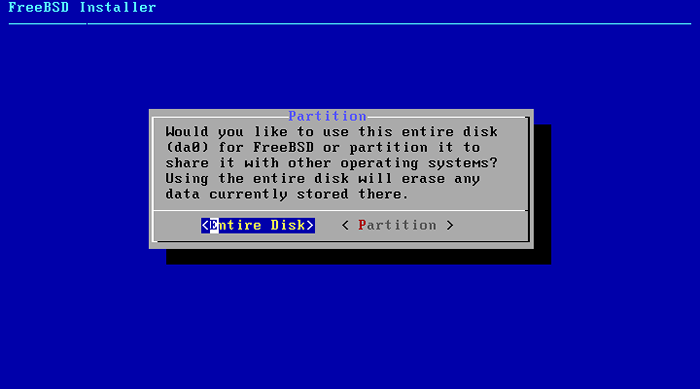 Disco de instalação do FreeBSD
Disco de instalação do FreeBSD 8. Em seguida, selecione seu layout de partição de disco rígido. Caso sua máquina seja Uefi baseado e a instalação é realizada de Uefi modo (não CSM ou Legado modo) ou o disco é maior que 2tb, você deve usar Gpt Tabela de partição.
Além disso, é recomendável desativar Modo de segurança opção de Uefi menu se a instalação for realizada em Uefi modo. No caso de um hardware mais antigo, você é seguro para particionar o disco no esquema MBR.
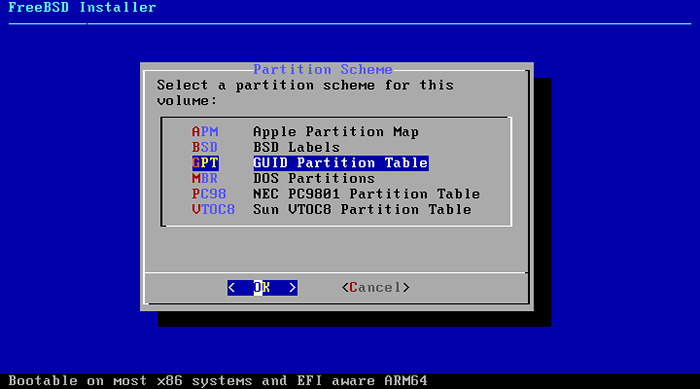 Layout de partição FreeBSD
Layout de partição FreeBSD 9. Na próxima tela, revise a tabela de partição criada automaticamente do seu sistema e navegue para terminar usando [aba] chave para aceitar as mudanças.
Imprensa [digitar] Para continuar e na nova tela pop-up, selecione Comprometer-se Para iniciar o processo de instalação eficaz. O processo de instalação pode levar de 10 a 30 minutos, dependendo dos recursos da sua máquina e da velocidade do disco rígido.
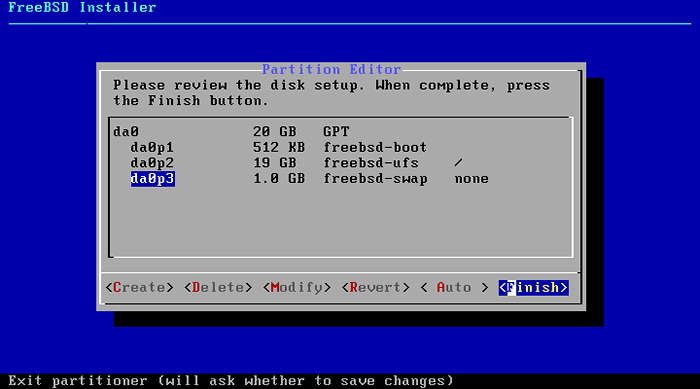 Resumo da Partição FreeBSD
Resumo da Partição FreeBSD 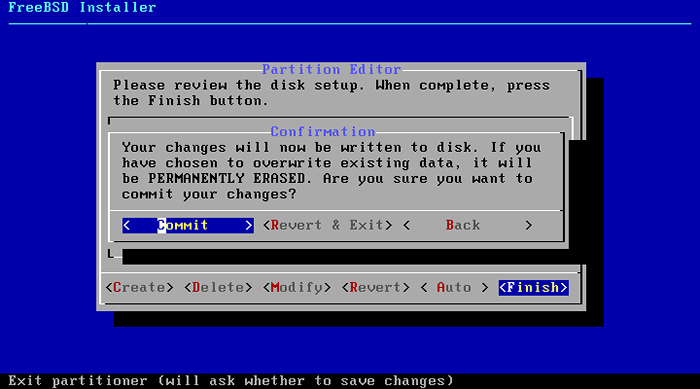 Alterações de instalação do FreeBSD
Alterações de instalação do FreeBSD 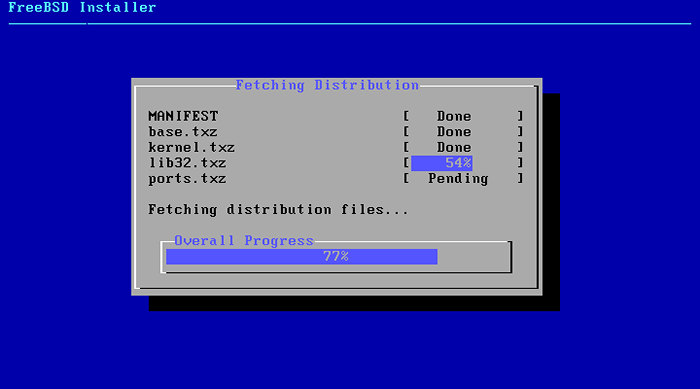 Progresso da instalação do FreeBSD
Progresso da instalação do FreeBSD 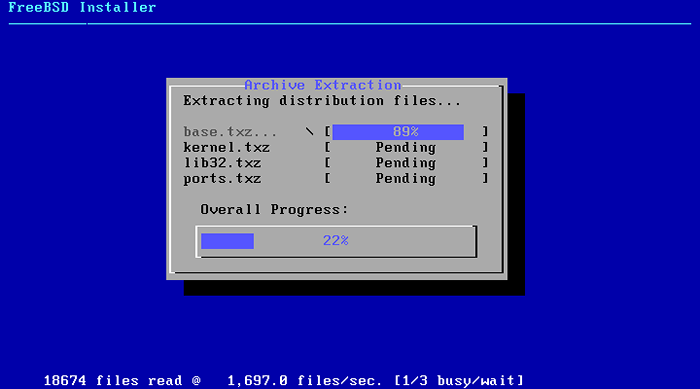 A instalação do FreeBSD continua
A instalação do FreeBSD continua 10. Depois que o instalador extrai e grava os dados do sistema operacional para sua unidade de máquina, você será solicitado a especificar a senha para a conta raiz.
Escolha uma senha forte para a conta raiz e pressione [digitar] continuar. A senha não será ecoada na tela.
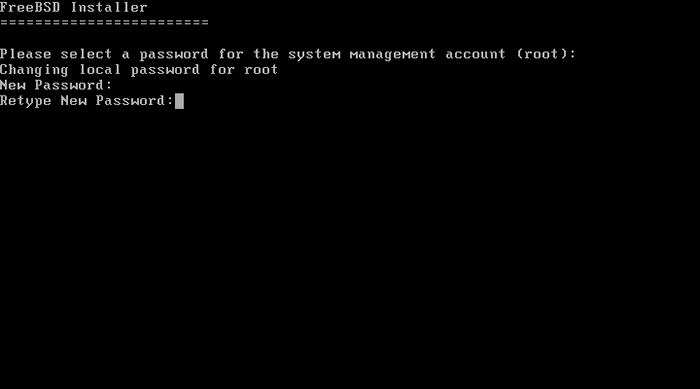 Senha de raiz FreeBSD
Senha de raiz FreeBSD 11. Na próxima etapa, selecione a interface de rede que você deseja configurar e pressionar [digitar] Para configurar o NIC.
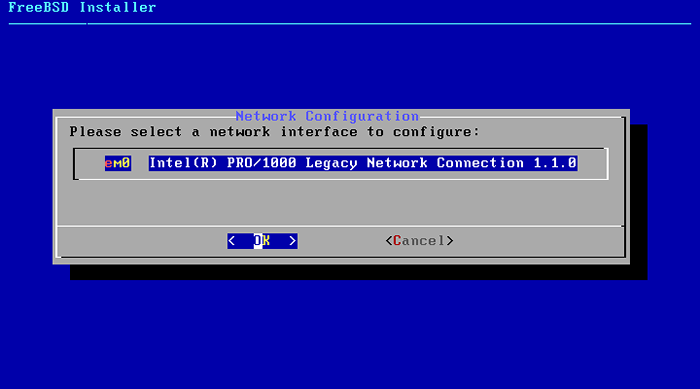 Configuração da rede FreeBSD
Configuração da rede FreeBSD 12. Escolha usar IPv4 Protocolo para sua NIC e selecione configurar a interface de rede manualmente com um endereço IP estático, negando o protocolo DHCP, conforme ilustrado nas capturas de tela abaixo.
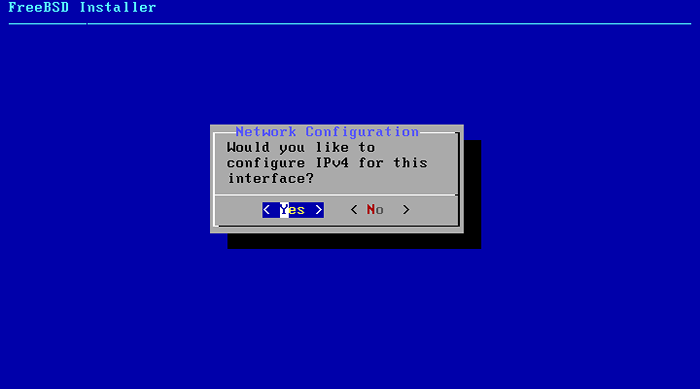 FreeBSD IPv4
FreeBSD IPv4 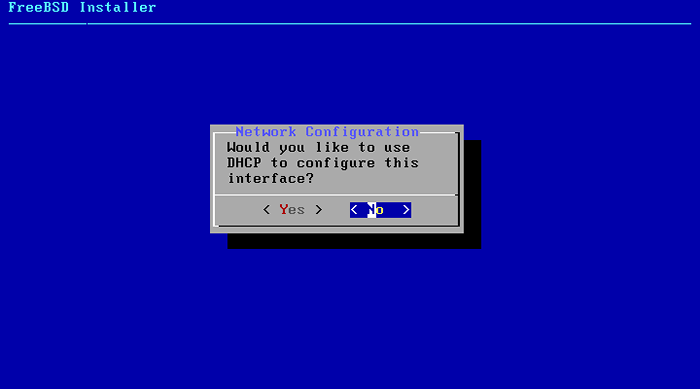 FreeBSD DHCP
FreeBSD DHCP 13. Em seguida, adicione suas configurações de IP de rede estática (endereço IP, máscara de netmas e gateway) para esta interface e pressione [digitar] chave para continuar.
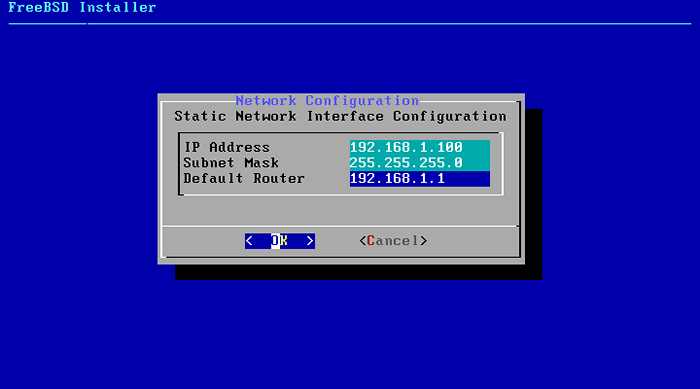 Configuração do FreeBSD IP
Configuração do FreeBSD IP 14. Se o equipamento de rede em suas instalações (switches, roteadores, servidores, firewalls etc.) for baseado no IPv4, não é sentido em configurar o protocolo IPv6 para este NIC. Escolher Não do prompt de ipv6 para continuar.
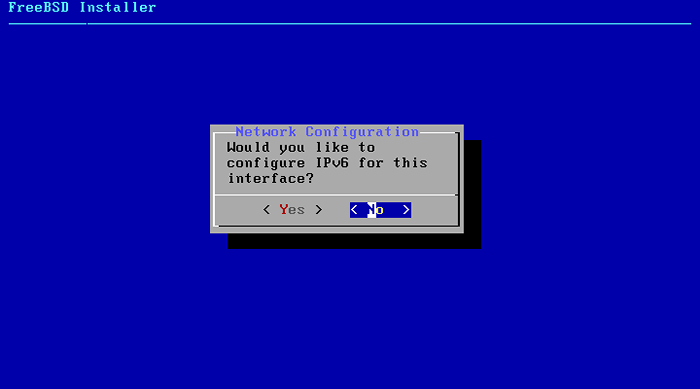 FreeBSD IPv6 Desativar
FreeBSD IPv6 Desativar 15. A configuração final da rede para sua máquina envolve a configuração do resolvedor de DNS. Adicione seu nome de domínio para a resolução local, se for esse o caso, e os endereços IP de dois servidores DNS que você executa em sua rede, usado para resolver nomes de domínio ou usar os endereços IP de alguns servidores públicos de cache de DNS. Quando você terminar, pressione OK para salvar mudanças e avançar mais.
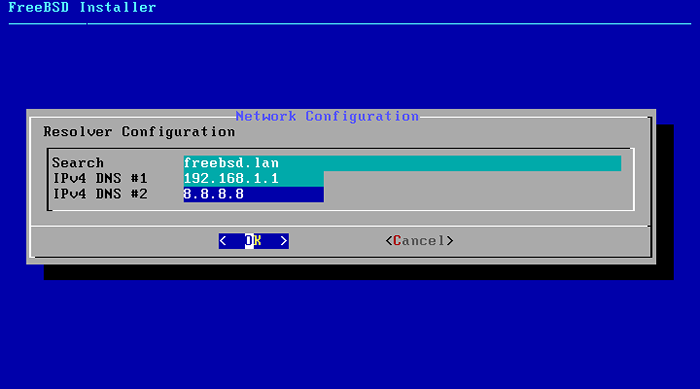 Configuração do FreeBSD DNS
Configuração do FreeBSD DNS 16. Em seguida, a partir do seletor de fuso horário, escolha a região física onde sua máquina está localizada e atingida OK.
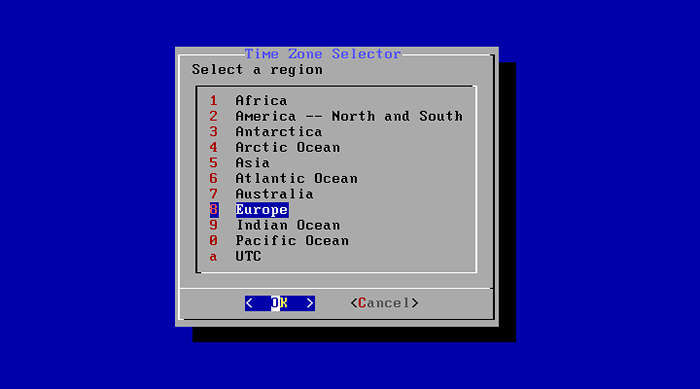 Fuzo horário do FreeBSD
Fuzo horário do FreeBSD 17. Selecione seu país na lista e aceite a abreviação para o seu tempo de configuração.
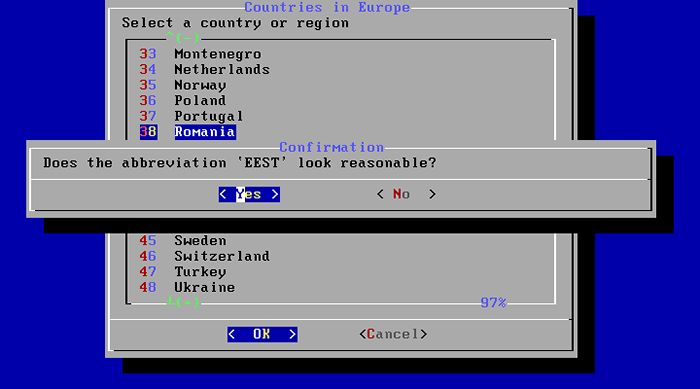 Seleção do país FreeBSD
Seleção do país FreeBSD 18. Em seguida, ajuste a data e a hora da sua máquina, se for o caso ou escolher Pular a configuração caso o tempo do seu sistema seja configurado corretamente.
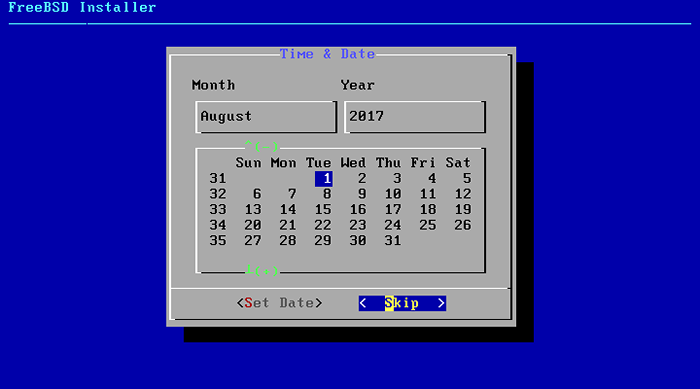 Configurações de hora e data de FreeBSD
Configurações de hora e data de FreeBSD 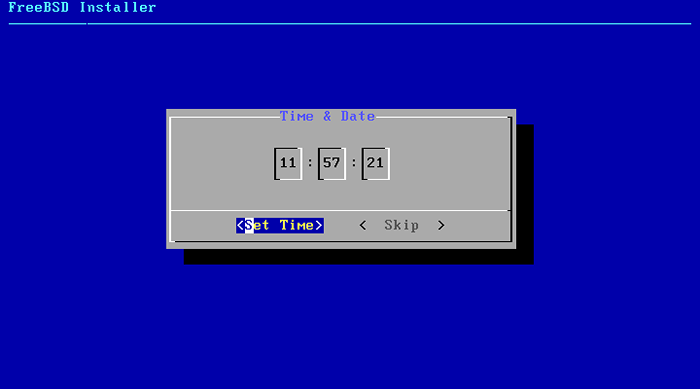 FreeBSD Data definida
FreeBSD Data definida 19. Na próxima etapa, selecione atingindo o [espaço] Chave os seguintes daemons para executar em todo o sistema: Ssh, Ntp e Powerd.
Selecione Powerd Serviço Caso sua CPU de máquina suporta controle de energia adaptável. Se o FreeBSD estiver instalado em uma máquina virtual, você pode pular Powerd Serviço de inicialização durante a sequência de inicialização de inicialização do sistema.
Além disso, se você não se conectar à sua máquina remotamente, poderá pular Ssh serviço automático de serviço durante a inicialização do sistema. Quando você termina a imprensa OK continuar.
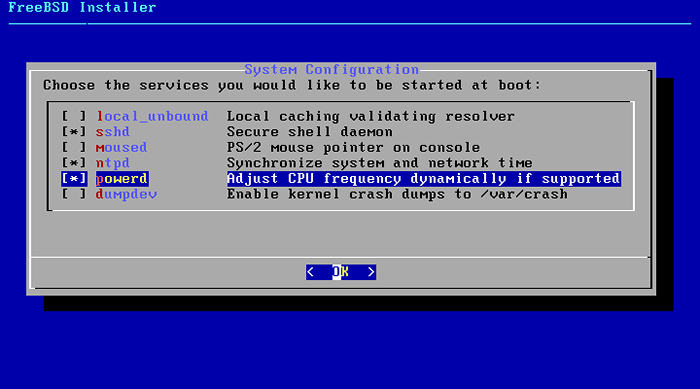 Configuração do sistema FreeBSD
Configuração do sistema FreeBSD 20. Na próxima tela, verifique as seguintes opções para endurecer minimamente a segurança do seu sistema: desative o buffer de mensagem do kernel de leitura para usuários não privilegiados, desative os instalações de depuração de processos para usuários não privilegiados, limpos /tmp FileSystem na inicialização, desative o soquete de rede syslogd e o serviço sendmail, caso você não esteja planejando executar um servidor de correio.
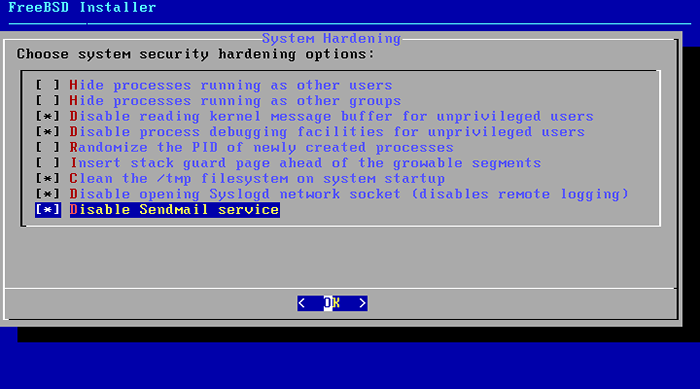 Endurecimento do sistema FreeBSD
Endurecimento do sistema FreeBSD 21. Em seguida, o instalador perguntará se você deseja adicionar um novo usuário do sistema. Escolher sim e siga o prompt para adicionar as informações do usuário. É seguro deixar as configurações padrão para o usuário pressionando [digitar] chave.
Você pode selecionar Bourne Shell (SH) ou C Shell aprimorado (TCSH) como o shell padrão para o seu usuário. Quando você terminar, responda sim na pergunta final para criar o usuário.
O prompt perguntará se você deseja adicionar outro usuário em seu sistema. Se não for esse o caso, responda com não Para continuar com o estágio final do processo de instalação.
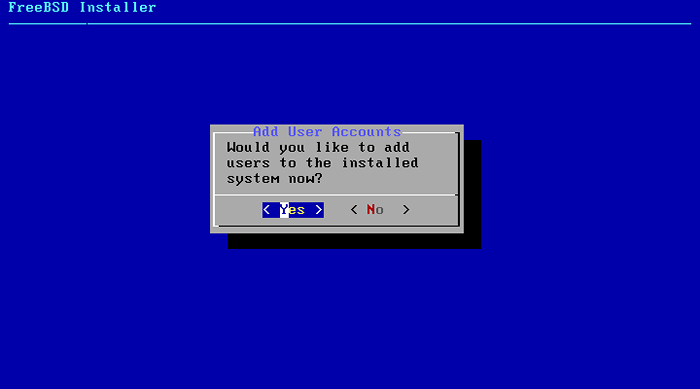 Conta de usuário do freeBSD
Conta de usuário do freeBSD 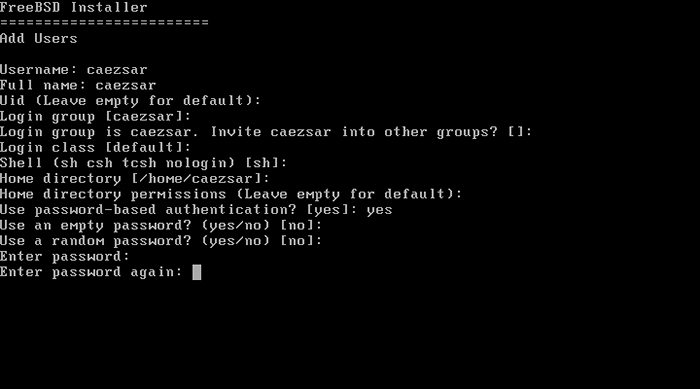 Crie conta de usuário do FreeBSD
Crie conta de usuário do FreeBSD 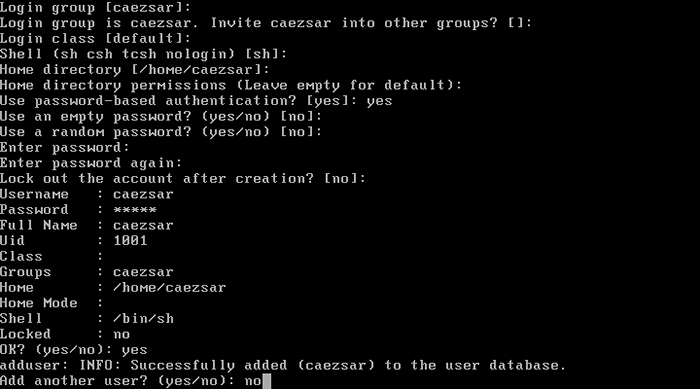 Resumo da conta de usuário FreeBSD
Resumo da conta de usuário FreeBSD 22. Por fim, uma nova tela fornecerá uma lista de opções que você pode escolher para modificar a configuração do seu sistema. Se você não tem mais nada para modificar em seu sistema, selecione o Saída opção para concluir a instalação e responder com não para não abrir uma nova concha no sistema e acertar Reinício Para reiniciar a máquina.
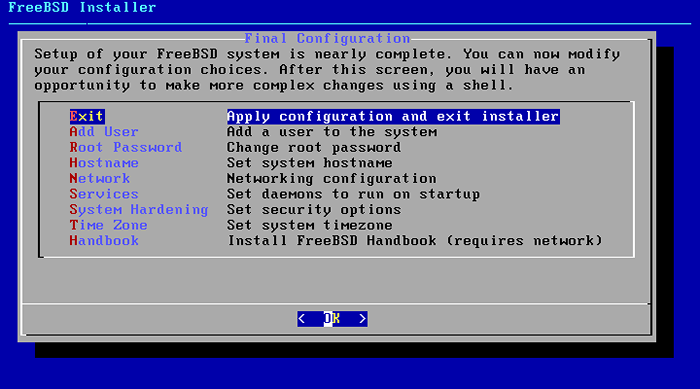 Configuração final do FreeBSD
Configuração final do FreeBSD 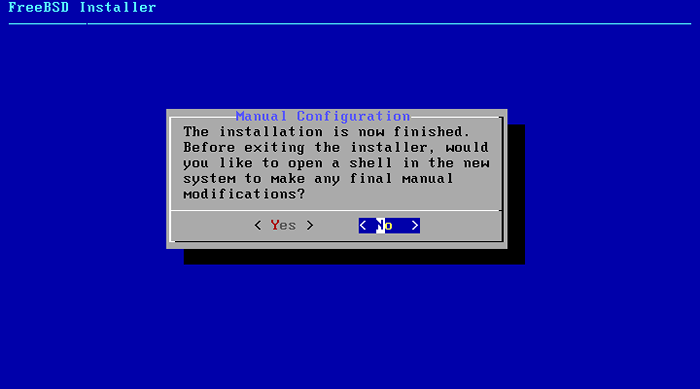 Configuração manual do FreeBSD
Configuração manual do FreeBSD 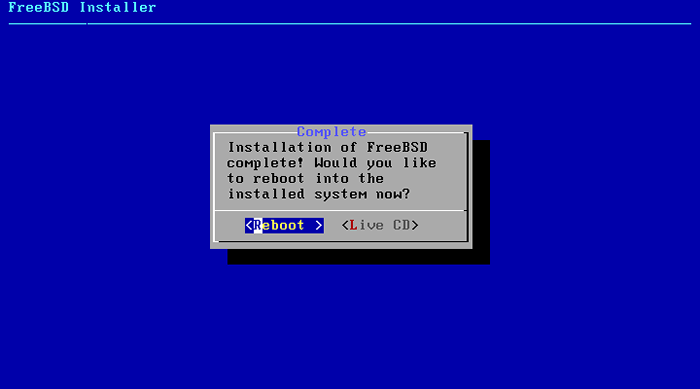 Instalação FreeBSD completa
Instalação FreeBSD completa 23. Remova a imagem do CD da unidade da máquina e pressione [digitar] no primeiro prompt para iniciar o sistema e logon no console.
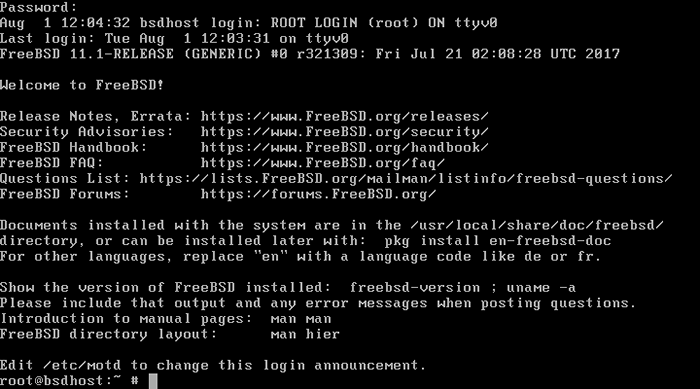 Shell de login do freeBSD
Shell de login do freeBSD Parabéns! Você acabou de instalar o sistema operacional FreeBSD em sua máquina. No próximo tutorial, discutiremos algumas configurações iniciais do FreeBSD e como gerenciar o sistema mais longe da linha de comando.
- « Como redirecionar http para https no apache
- Instale a plataforma de publicação de blog Ghost (CMS) em Debian e Ubuntu »

